ProgDVB + ProgTV 7.40.8 Xem TV kỹ thuật số và nghe radio
ProgDVB là ứng dụng xem tivi miễn phí, cho phép bạn xem một danh sách dài các kênh truyền hình từ khắp nơi trên thế giới, thêm chúng vào mục yêu thích, điều chỉnh giao diện và hỗ trợ trên nhiều thiết bị. ProgDVB có thể lấy dữ liệu từ vệ tinh, cáp, tivi, Internet,... để bạn thoải mái tận hưởng những chương trình tivi yêu thích của mình.

Giao diện ứng dụng xem tivi ProgDVB khi xem kênh Cartoon Network của USA
Cho dù bạn thích xem phim hành động, nhạc kịch, chương trình giải trí hay các sự kiện thể thao thì tivi đều có thể đáp ứng nhu cầu đó – và bạn sẽ không còn bị giới hạn khi xem những chương trình này trên một chiếc máy tính thay thế với chức năng tương tự như tivi. Nói theo cách khác, bạn có thể sử dụng phần mềm chuyên dụng để thưởng thức các chương trình truyền hình trên máy tính cá nhân. Một trong những phần mềm có khả năng đó chính là ProgDVB.
Với ProgDVB, bạn có thể xem danh sách dài các kênh tivi từ khắp nơi trên thế giới, thêm chúng vào mục Favorites của mình, điều chỉnh giao diện nguồn dữ liệu trên nhiều thiết bị khác nhau được hỗ trợ.
ProgDVB hỗ trợ nhiều dạng nguồn dữ liệu
- Internet TV và Radio. Khoảng 8.000 kênh trong danh sách.
- DVB-S (vệ tinh), DVB-S2, DVB-C (cáp), DVB-T, DVB-T2, ATSC, ISDB-T
- IPTV
- Kartina TV, Rodina TV, OTT Club, Shura TV, Sovok TV.
- Phát lại từ một tệp

Xem kênh MTV của Armenia qua mạng Internet với ProgDVB
Chức năng chính của ứng dụng xem truyền hình ProgDVB
- Hỗ trợ tivi độ nét cao (HD) bao gồm H.264/AVC.
- Hỗ trợ chức năng “ảnh trong ảnh” cũng như ghi/phát một vài kênh cùng một lúc từ một hay nhiều thiết bị.
- Xem trước các kênh nhanh dưới dạng ảnh ghép.
- Hỗ trợ hầu hết các thiết bị DVB, ISDB-T và ATSC bao gồm khả năng hỗ trợ giao diện DiSEqC và CAM.
- Hỗ trợ tất cả các định dạng âm thanh tivi kỹ thuật số: MPEG, AC3, AAC,...
- Gồm 10 bộ cân bằng.
- Ghi lại kênh tivi và radio.
- Phát từ các tập tin có trong ổ đĩa.
- Hỗ trợ công cụ dựng cảnh VR, VMR7,VMR9 và EVR bao gồm cả OSD.
- Hỗ trợ phiên bản Win32 và Win64.
Tóm lại, ProgDVB cung cấp cho bạn công cụ thích hợp để thưởng thức các kênh truyền hình ngay trên máy tính của mình. Với ProgDVB bạn có thể xem phim hành động, phim truyền hình, chương trình giải trí, các sự kiện thể thao mà không có bất cứ giới hạn nào. Chỉ cần một kết nối Internet ổn định, khi đó tivi có thể trở nên lỗi thời và không còn thu hút bạn nữa.
Yêu cầu phần cứng và phần mềm
Phần mềm cần cài đặt trước khi sử dụng ProgDVB
- Microsoft .NET Framework 2.0 trở lên.
- DirectX 8.0 trở lên.
- MPEG-2 Video DirectShow codec (bộ cài đặt ProgDVB bao gồm Elecard shareware codec).
- H.264/AVC codec nếu muốn xem các kênh DVB-S2 hoặc HD.
Hướng dẫn sử dụng ứng dụng xem TV ProgDVB
Giao diện
Menu Panel

File
Open file. Ở đây bạn có thể mở các tập tin multimedia để xem và nghe trong ProgDVB. Bạn có thể lưu trữ chúng dưới dạng danh sách tập tin (Save playlist) để truy cập nhanh sau này. Chương trình phát định dạng *.mpeg, *.mpg, *.ts, *.wmv, *.avi, *.mp4, *.mkv, *.mp3, *.wav, *.pl3,…
Take snapshot cho phép lưu trữ khung hình hiển thị trong thư mục đã lựa chọn với phần mở rộng *.bmp.
Trong phần Properties có thông tin về stream âm thanh và video, về các bộ lọc. Một vài bộ lọc chứa thuộc tính bổ sung với thông tin chi tiết cùng quy tắc của chúng.
Trong Time ShiftStatus, bạn có thể xem bộ nhớ cache và bộ nhớ đệm để đồng bộ các bản ghi.
Exit – thoát chương trình.
Edit
Gồm có các tính năng: New and Rename, Copy, Cut, Paste, Delete and Undelete, Move to,Sort,… Trong Channel properties, thông tin đầy đủ về kênh với khả năng chỉnh sửa các thuộc tính của nó sẽ được hiển thị. Tất cả những điểm này còn có thể được truy cập trong menu ngữ cảnh kênh (click chuột phải lên kênh đó hoặc thư mục). Ở đây, bạn có thể tìm kiếm và đánh số các kênh. Sau khi hoàn tất, bạn có thể Undo và Redo những thay đổi (trước khi khởi chạy chương trình lần kế tiếp).
Trong phần View, bạn được phép thay đổi giao diện bằng cách tắt hoặc mở các bảng cần thiết: Toolbar, Status bar, Channel list, Equalizer, Navigation panel, Quick line.
Ở đây có thể chuyển đổi giữa Full screen (chế độ toàn màn hình) hoặc TV window (cửa sổ tivi) đồng thời lựa chọn Stay on top và 3D (đối với kênh 3D). Những chức năng này có thể truy cập được từ menu ngữ cảnh của Video panel (click chuột phải). Trong chế độ Mosaic trên Video panel, trình xem trước (các khung hình đơn của toàn bộ các kênh trong danh sách đã mở) sẽ được hiển thị.
Khi nghe các trạm radio, có thể truy cập vào chức năng Visualization. Chức năng này làm việc khi lựa chọn Audio Processor.
Trong phần Navigation, các chức năng phát tập tin như Play, Pause, Stop, First, Previous, Next, Last sẽ được hiển thị trong dạng đồ họa.
Channel list
Channel search: Lựa chọn thiết bị hoặc dịch vụ bằng cách quét. Đối với thẻ DVB-S, bạn nên lựa chọn vệ tinh. Sau khi quét, danh sách các kênh tìm thấy sẽ được hiển thị. Những kênh đã mất là kênh hiển thị ở danh sách (sau lần quét trước hoặc các kênh cơ sở dữ liệu. Trong chương trình, có Channel database được cập nhật liên tục, do đó danh sách hiện ra ngay khi bạn lựa chọn thiết bị và nhà cung cấp hoặc vệ tinh. Và có thể xem những kênh này mà không cần quét), nhưng không tìm thấy sau khi quét. Bạn được phép xóa những kênh đã mất đó khỏi danh sách, lựa chọn chúng riêng rẽ, hoặc nhấn nút «Select all». Các kênh đã mất đó có thể xuất hiện vì nhiều lý do: cài đặt thiết bị chưa đúng, nhà cung cấp ngừng truyền tải, điều kiện thời tiết,…
Ngoài ra, bạn còn có thể cài đặt chức năng quét trên tất cả các thiết bị và dịch vụ. Channel list–> Channel search –> All.
Nếu biết kênh nào cần thiết và bộ tiếp sóng nào đang được phát, bạn có thể lựa chọn Scan transponder. Trong hộp thoại hiện ra, bạn phải lựa chọn vệ tinh và bộ tiếp sóng. Nếu nó không có trong cơ sở dữ liệu, bạn được phép nhập các thông số của nó theo cách thủ công rồi nhấn Lock and Scan để bắt đầu quét. Sau khi nhấn nút, các kênh sẽ được thêm vào danh sách thông thường. Ngoài ra, bạn có thể sử dụng Blind search để thiết lập phạm vi, tần số ưa thích, tốc độ,… Nếu không biết tất cả các thông số của kênh ưa thích, bạn có thể thiết lập một vài giá trị của một thông số cùng lúc.
Trong List of channels, bạn có thể lựa chọn để hiển thị hay làm ẩn các danh sách phụ: Recorded files, Most popular channels, YouTube và tạo cái mới (New), xóa cái đã có (Delete ) đồng thời xem và chỉnh sửa các thuộc tính của nó.
Ở đây, chương trình cho phép bạn xem các thông số cơ sở dữ liệu về kênh (Channel base statistics) và xóa bỏ kênh khỏi cơ sở dữ liệu (Remove channel from base).
Services. Ở đây bạn có thể kiểm soát chức năng ghi đồng thời tắt mở Teletext và Subtitles (nếu chúng có thể truy cập trong kênh này, các nút của chúng sẽ được kích hoạt trên thanh công cụ và biểu tượng trong OSD sẽ được hiển thị), truy vấn TV Program guide và Scheduler.
Có thể truy cập vào Internet Gate Server, PID Recorder và Prog Media Server (Home) khi đã lựa chọn trong phần Settings –> Options -> Modules.
Trong phần Plug-ins, những plug-in đã cài đặt sẽ được hiển thị. Nên lưu ý rằng ProgDVB Win64 sẽ cần các plug-in Win64.
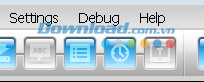
Debug
Điểm này xuất hiện khi khởi chạy chương trình trong chế độ gỡ lỗi.
Khi có sự cố về chương trình, bạn có thể thêm vào các thuộc tính của shortcut: Space/debug after…. \ProgDvbNet.exe. Và khi chương trình bị lỗi, bản báo cáo lỗi sẽ được tạo ra trong thư mục root của nó.
Trong phần Help, bạn có thể theo đường dẫn tới trang chủ của chương trình này, kiểm tra các bản cập nhật hoặc đăng ký chương trình.
Toolbar
Trên Toolbar có chứa hầu hết các chức năng thường được sử dụng nhất từ Menu panel: Open file, Previous channel, Next channel, Full and TV Window mode, PIP *, Find channel, Record, Scheduler, Subtitles, EPG, the Teletext, Options, .
Ngoài ra, các nút Previous channel và Next channel được phân chia thành 2 phần.
Navigation Panel
Từ Navigation, bạn có thể xem và kiểm soát nội dung đang phát, nhanh chóng chuyển tới Time Shift Buffer Status và Equalizer. Ngoài ra, Clock cũng được đặt ở đó.
Status Bar
Ở phía dưới cùng của màn hình là thanh trạng thái (Status bar) có chức năng hiển thị dạng kênh, chú thích kênh, cấp độ và chất lượng tín hiệu, tốc độ bit của kết nối Internet, tên tập tin,…
Đặng Hương



























